Vuoi capire come analizzare i dati in tempo reale del tuo sito web con Google Analytics? In questo tutorial ti mostrerò passo dopo passo come utilizzare efficacemente i report in tempo reale di Google Analytics. Esamineremo le principali metriche, come interpretarle e cosa significano per la tua strategia online.
Principali conclusioni
Nel report in tempo reale puoi visualizzare le attività degli utenti sul tuo sito web degli ultimi 30 minuti. Scoprirai quanti utenti sono attivi, da quali paesi provengono e quale dispositivo stanno utilizzando. Inoltre, vedrai quali pagine vengono attualmente visitate e quali campagne generano più traffico.
Guida passo passo
1. Accesso al report in tempo reale
Per visualizzare il report in tempo reale, devi accedere al tuo account Google Analytics. Seleziona il profilo appropriato in cui desideri visualizzare i tuoi dati. Vai quindi al menu e clicca su "Rapporti". Sul lato sinistro troverai l'area dedicata al report in tempo reale.
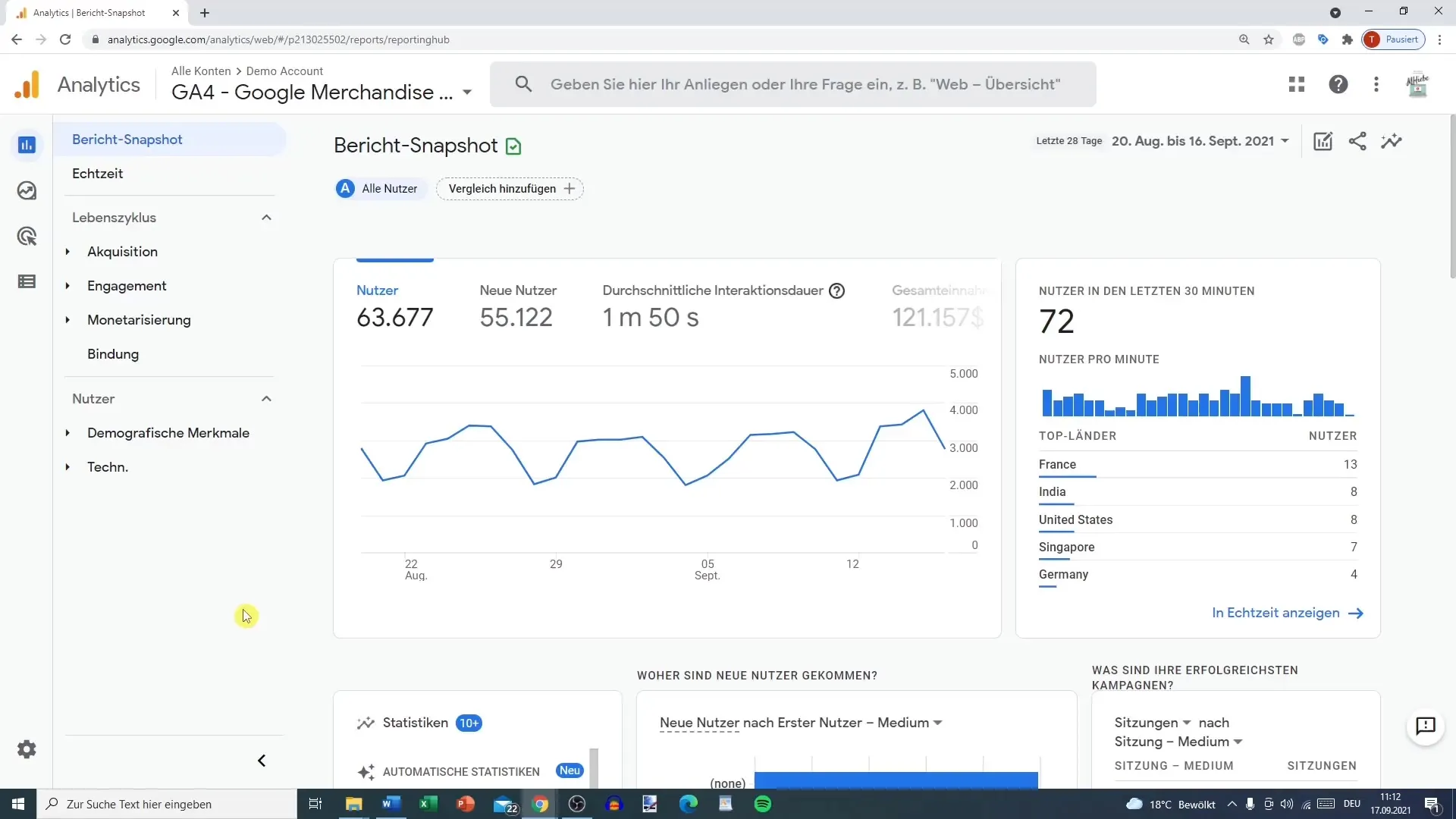
2. Utilizzo dello Snapshot
Lo Snapshot fornisce una panoramica rapida dei dati dell'utente attuali. Qui vedrai una suddivisione del numero totale degli utenti per il periodo selezionato. Puoi modificare questo periodo per visualizzare dati specifici. Seleziona il periodo desiderato e clicca su "Applica".
3. Analisi delle statistiche degli utenti
Nella sezione "Utenti" scoprirai quanti nuovi visitatori ha avuto il sito web nel periodo attuale. Vedrai anche la durata media della sessione. Questa è una metrica importante per capire quanto i tuoi contenuti siano apprezzati.
4. Panoramica delle entrate
Se il tuo account è collegato a un negozio di e-commerce, qui potrai vedere il totale delle entrate. Questo ti aiuta a capire come l'attività degli utenti in tempo reale influisce direttamente sulle tue entrate.
5. Apertura del report in tempo reale
Ora passiamo al report in tempo reale. Clicca su "Tempo reale" nel menu e controlla l'attività degli utenti degli ultimi 30 minuti. Il report in tempo reale ti offre una panoramica dinamica di quanti utenti sono attivi in quel momento e quali pagine stanno visitando.
6. Suddivisione per dispositivo
Puoi suddividere gli utenti per tipo di dispositivo (desktop o mobile). Su molti siti di e-commerce, il tasso di utilizzo desktop è maggiore, ma su blog potrebbe essere diverso, con frequente predominio degli accessi da dispositivi mobili.
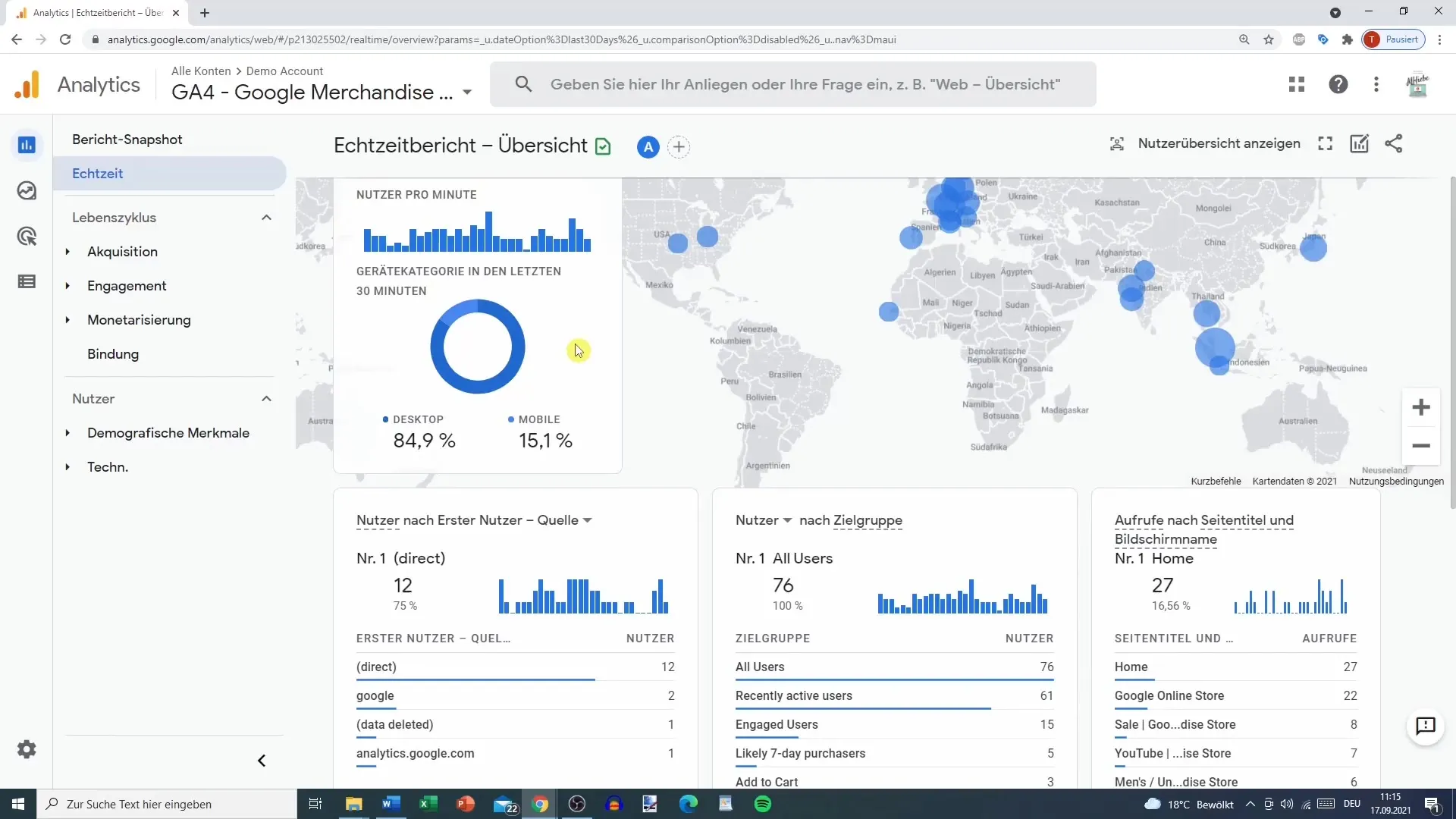
7. Origine degli utenti
Nel report in tempo reale vedrai una mappa con i paesi di provenienza degli utenti. Più grande è il punto, più utenti provengono da quella regione. Cliccando su un punto, otterrai dettagli precisi sugli utenti di quella regione.
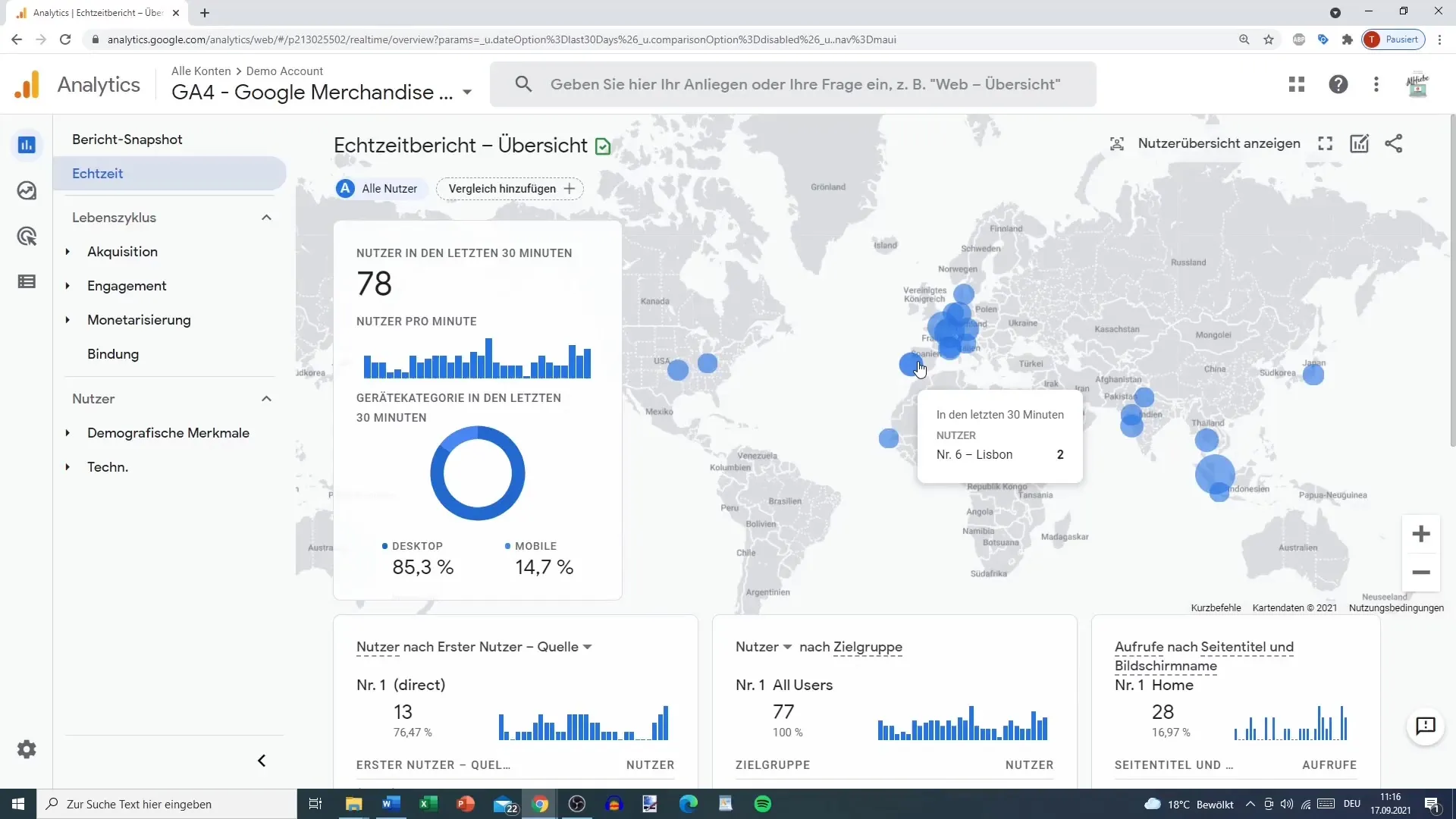
8. Analisi delle fonti di traffico
Puoi analizzare le fonti di traffico degli utenti per capire da dove provengono i tuoi visitatori. Questo fornisce informazioni preziose per la tua strategia di marketing. Vedrai la distribuzione delle visite per fonti e media.
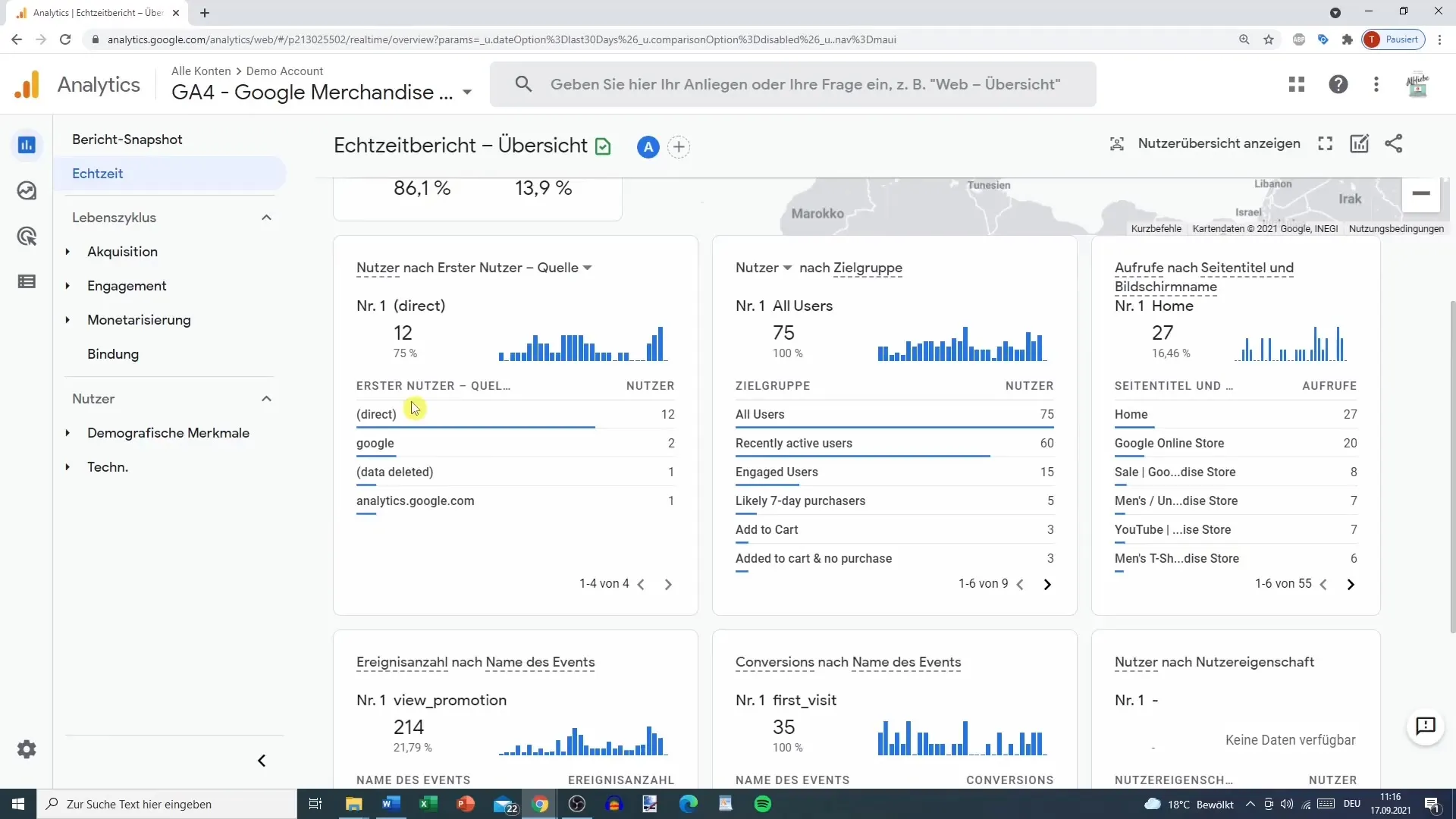
9. Suddivisione per pubblico
Il report ti consente di categorizzare gli utenti per pubblico. Puoi selezionare diverse categorie come nuovi utenti o utenti coinvolti. Questo ti aiuta a sviluppare campagne mirate specifiche per determinati pubblici.
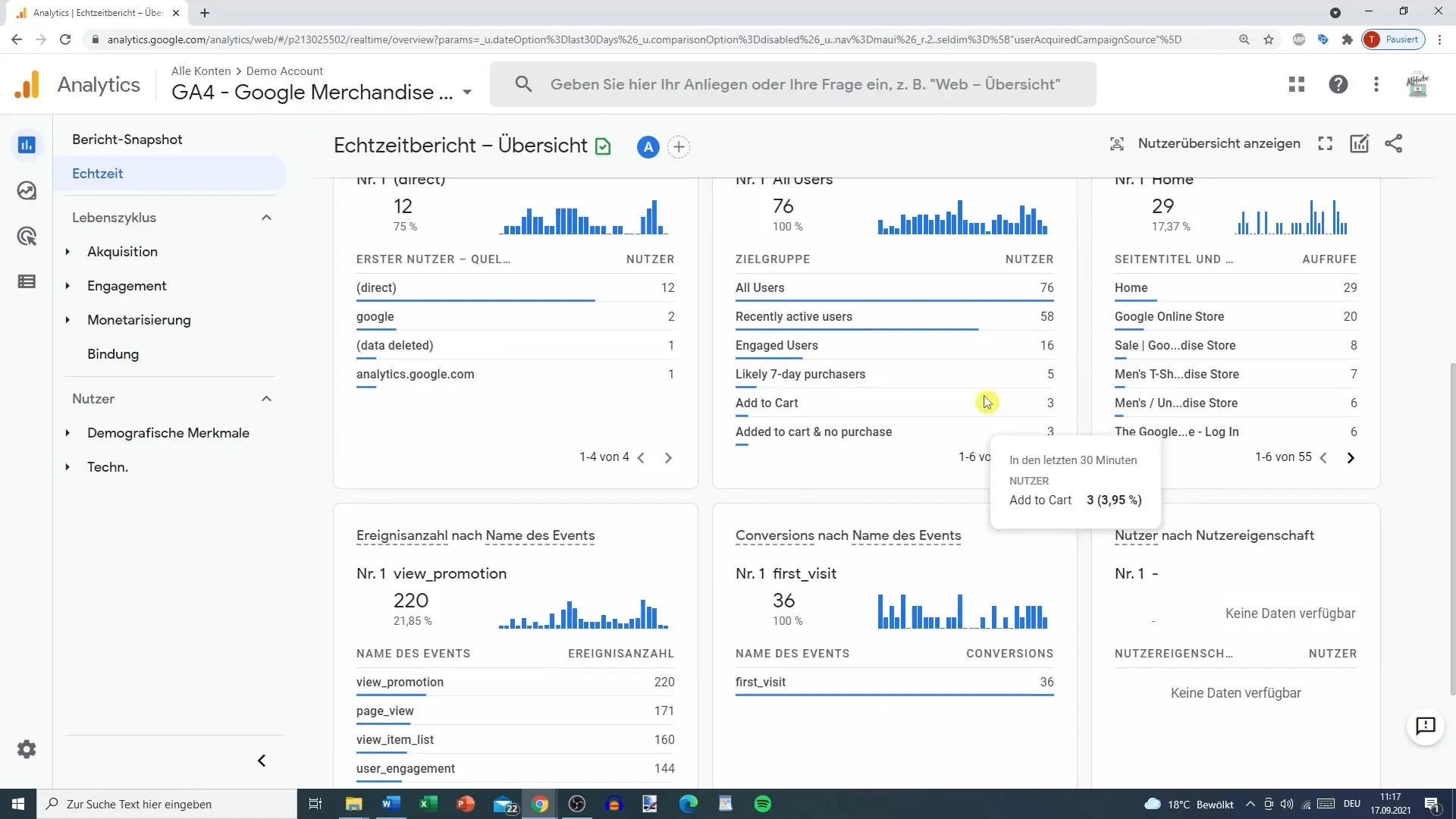
10. Visualizzazioni delle pagine ed eventi
Un aspetto importante è la suddivisione delle visualizzazioni delle pagine e degli eventi. Qui vedrai quali pagine ed eventi generano l'interazione più alta. Questo è particolarmente utile per identificare i contenuti graditi agli utenti.
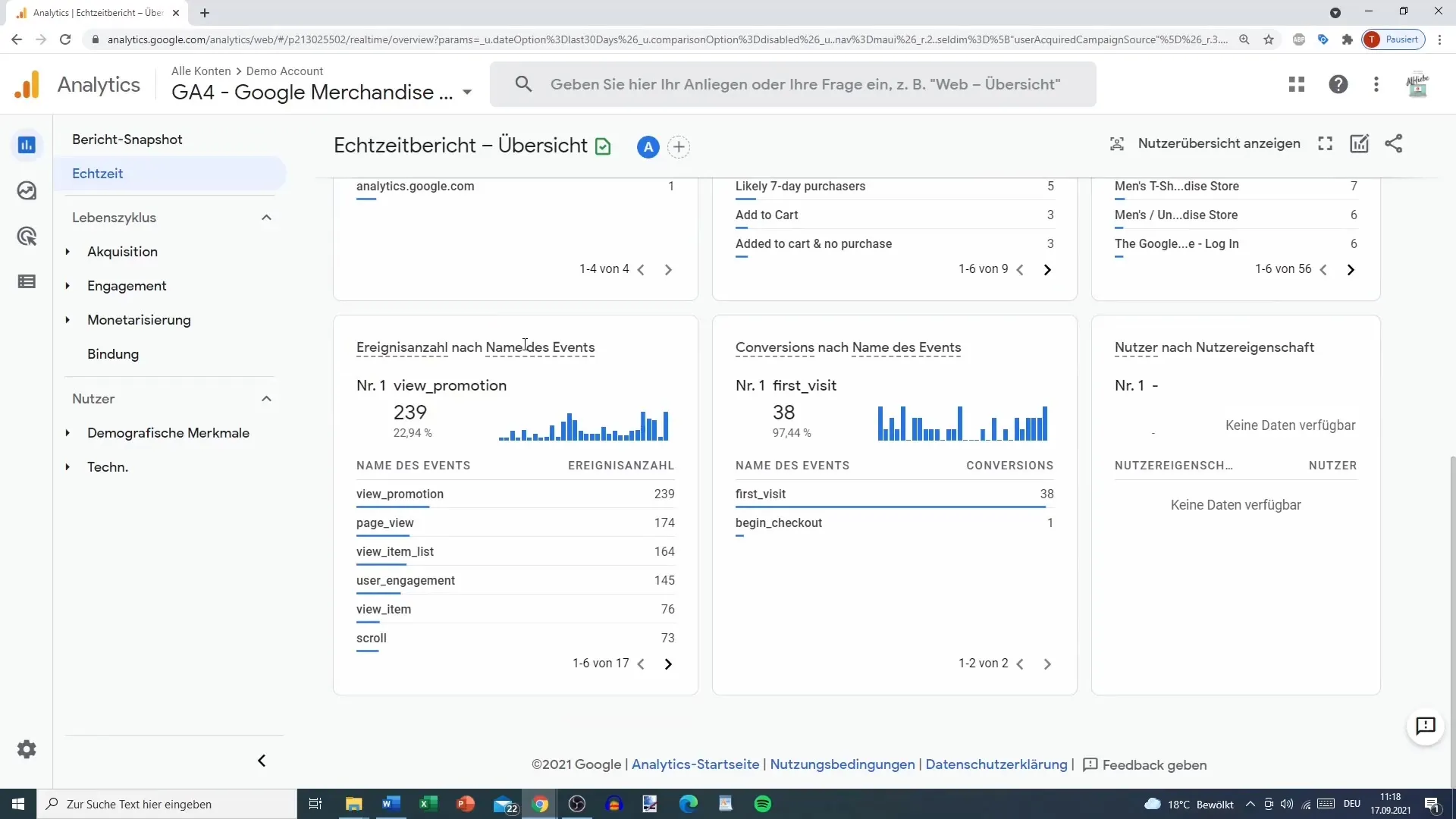
11. Conversioni e comportamento degli utenti
Nel rapporto in tempo reale è possibile visualizzare anche le conversioni che indicano il successo delle tue campagne. Più conversioni hai, più è successoso il tuo sito web. Dovresti effettuare regolarmente queste analisi per ottimizzare le tue strategie di marketing.
12. Torna al riepilogo
Dopo aver controllato i dati in tempo reale, puoi tornare in qualsiasi momento al riepilogo. Il riepilogo ti offre una panoramica di tutte le statistiche rilevanti e ti consente di valutare rapidamente i tuoi dati.
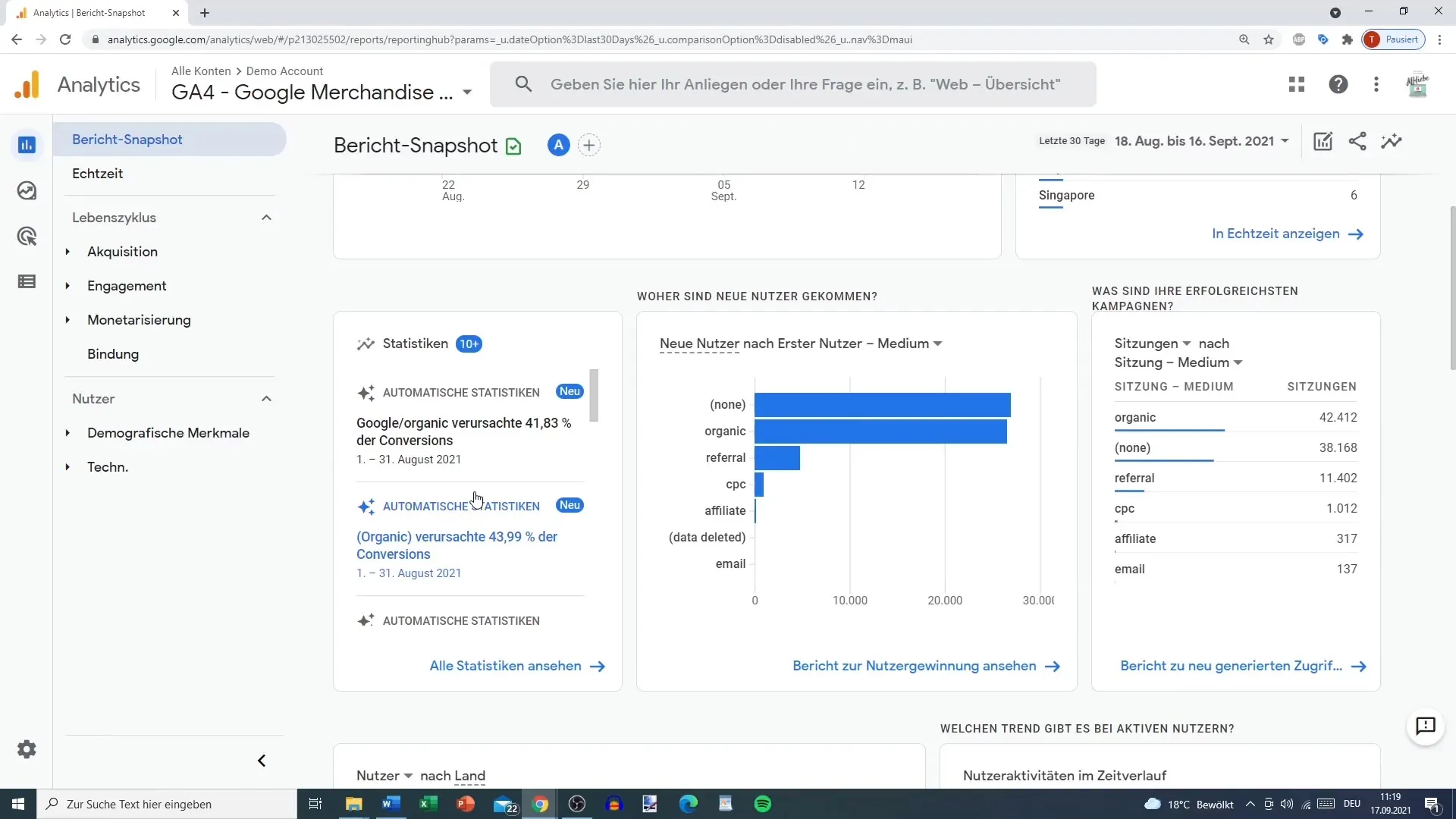
Sommario
In sintesi, il rapporto in tempo reale è un prezioso strumento per analizzare in tempo reale il comportamento degli utenti sul tuo sito web. I dati visualizzati ti aiutano a effettuare aggiustamenti immediati e a gestire in modo efficace le tue strategie di marketing.


